百度网盘下载的文件怎么保存到网盘 如何将分享的百度网盘文件保存到自己的网盘
百度网盘作为一款常用的云存储工具,为用户提供了方便快捷的文件分享和保存功能,许多用户在面对他人分享的百度网盘文件时,却不知道如何将这些文件保存到自己的网盘中。这一过程并不复杂。只需点击分享链接,选择保存到自己的网盘,并在弹出的对话框中确认保存路径即可。通过这种简单的操作,用户就能轻松将分享的文件保存到自己的百度网盘中,随时随地进行访问和管理。无论是工作文件、学习资料还是照片视频,都能得到安全可靠的保存,方便用户随时查阅和使用。让我们一起来了解并掌握这一操作,提升我们的文件管理效率吧!
操作方法:
1.首先复制提取码,然后点击朋友分享的那串链接。
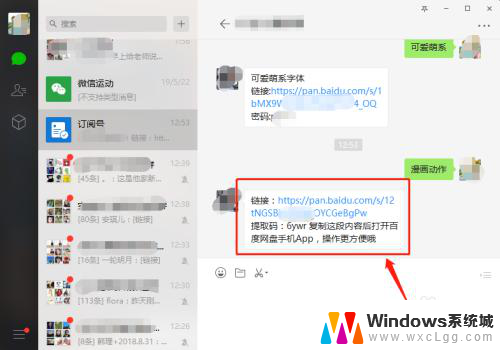
2.在打开的页面中,输入进取码,点击提取文件。
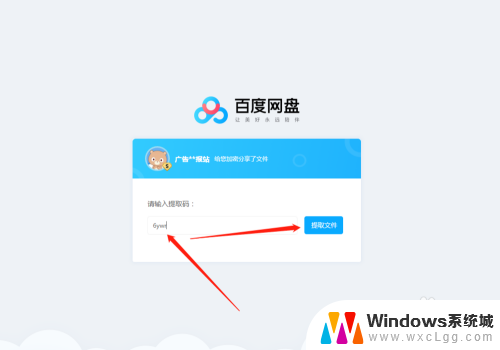
3.选中需要保存的文件,点击保存到我的百度网盘。
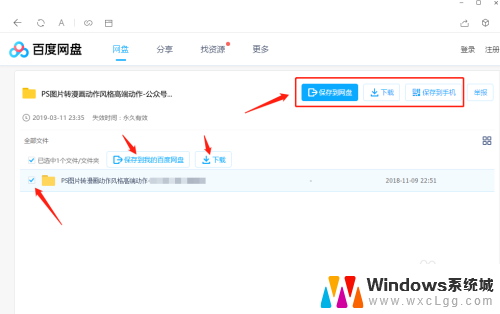
4.如果没有登录,这时会提示需要登录。如果登录了,就可以省掉这一步。
输入密码或用第三方账号来登录自己的百度网盘。
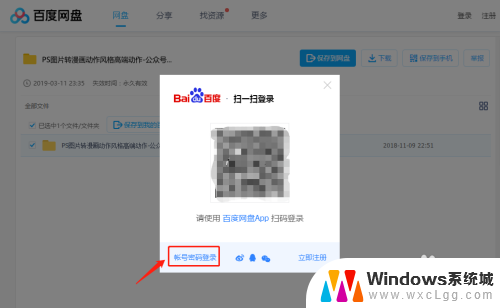
5.登录后,重新选择文件,点击保存到我的百度网盘。
保存网盘页面会显示需要选择保存文件的地方,这里可以新建文件夹或选择一个文件夹来保存文件。然后点击【确定】。
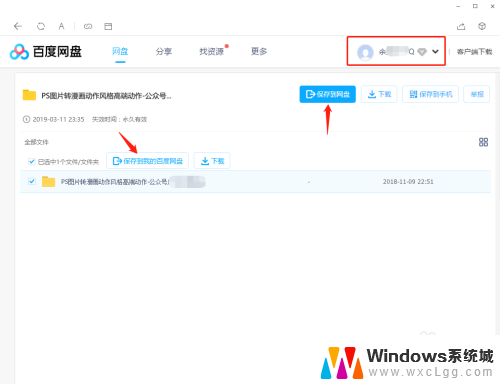
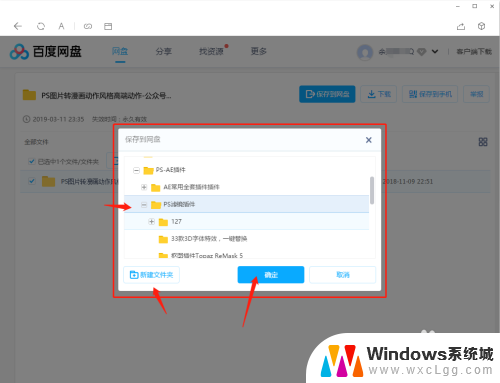
6.保存成功后,可以点击查看保存的文件。
保存成功后,我们就可以随时查看和运用文件了。
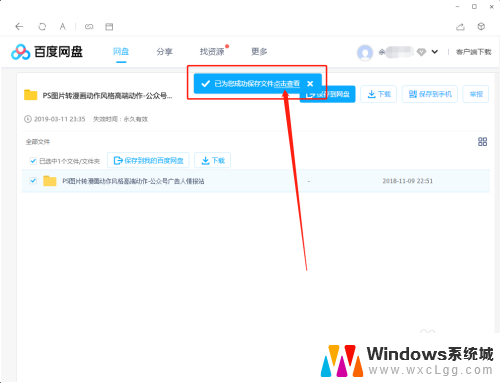
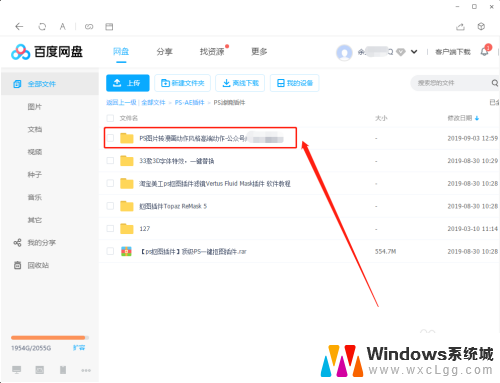
以上是关于如何将百度网盘下载的文件保存到网盘的全部内容,如果有任何不清楚的地方,用户可以参考小编提供的步骤进行操作,希望这对大家有所帮助。
- 上一篇: wps插入表头 wps如何插入表头
- 下一篇: 手机连接的u盘在哪里打开 手机如何打开U盘存储
百度网盘下载的文件怎么保存到网盘 如何将分享的百度网盘文件保存到自己的网盘相关教程
-
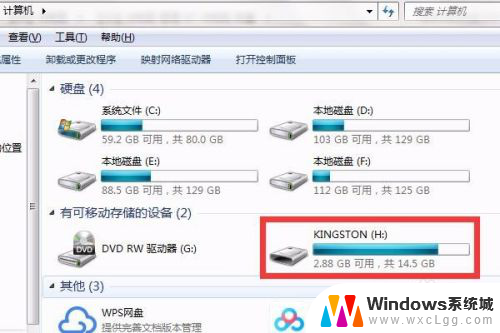 百度网盘下载到u盘怎么下载 怎样把百度网盘里的视频转存到U盘
百度网盘下载到u盘怎么下载 怎样把百度网盘里的视频转存到U盘2024-02-16
-
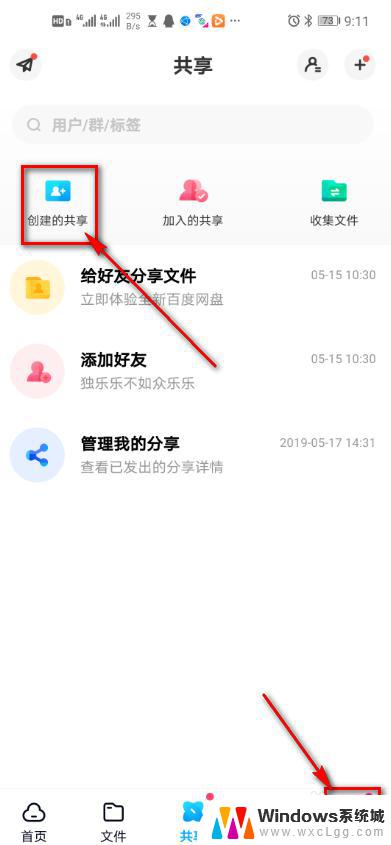 百度网盘共享文件怎么删除 怎样删除百度网盘共享文件夹里的文件
百度网盘共享文件怎么删除 怎样删除百度网盘共享文件夹里的文件2023-10-12
-
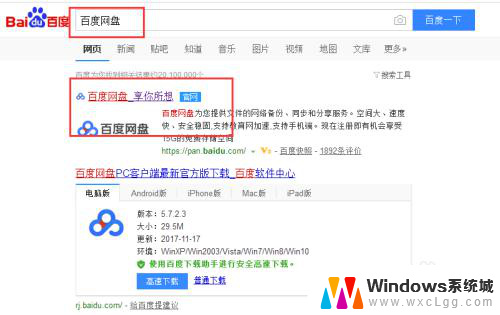 电脑上的文件怎么传到百度网盘 电脑文件上传到百度网盘方法
电脑上的文件怎么传到百度网盘 电脑文件上传到百度网盘方法2024-03-19
-
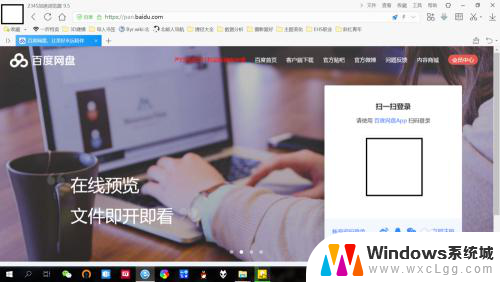 百度网盘怎么共享文件 百度网盘如何实现共同管理文件夹
百度网盘怎么共享文件 百度网盘如何实现共同管理文件夹2023-11-30
-
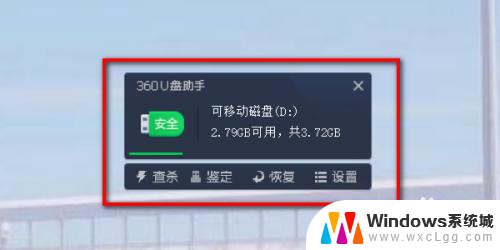 如何将文件保存到u盘里 文件如何保存到U盘
如何将文件保存到u盘里 文件如何保存到U盘2024-05-30
-
 如何将电脑的文件转入u盘 电脑文件保存到U盘的步骤
如何将电脑的文件转入u盘 电脑文件保存到U盘的步骤2023-12-22
电脑教程推荐
- 1 固态硬盘装进去电脑没有显示怎么办 电脑新增固态硬盘无法显示怎么办
- 2 switch手柄对应键盘键位 手柄按键对应键盘键位图
- 3 微信图片怎么发原图 微信发图片怎样选择原图
- 4 微信拉黑对方怎么拉回来 怎么解除微信拉黑
- 5 笔记本键盘数字打不出 笔记本电脑数字键无法使用的解决方法
- 6 天正打开时怎么切换cad版本 天正CAD默认运行的CAD版本如何更改
- 7 家庭wifi密码忘记了怎么找回来 家里wifi密码忘了怎么办
- 8 怎么关闭edge浏览器的广告 Edge浏览器拦截弹窗和广告的步骤
- 9 windows未激活怎么弄 windows系统未激活怎么解决
- 10 文件夹顺序如何自己设置 电脑文件夹自定义排序方法